Como atualizar todos os drivers do Windows da forma correta
Atualizar os drivers do seu computador é muito importante para garantir desempenho, estabilidade e compatibilidade com jogos, programas e dispositivos. No entanto, muita gente comete erros ao fazer isso, o que pode deixar o sistema lento ou até travar tudo. Neste artigo, você vai aprender como atualizar todos os drivers do Windows da forma correta, rápida, sem complicações, sem programas piratas e — o melhor de tudo — de forma segura, rápida e totalmente gratuita.
Por que é importante atualizar os drivers do PC?
Os drivers são como pontes entre o sistema operacional e o hardware do seu computador. Quando estão desatualizados, o desempenho do sistema pode cair, jogos podem apresentar travamentos e até dispositivos como Wi-Fi, impressoras ou áudio podem parar de funcionar corretamente.
Antes de tudo: Crie um ponto de restauração
Antes de atualizar qualquer driver, crie um ponto de restauração no Windows. Isso permite voltar ao estado anterior caso algo dê errado.
Como criar um ponto de restauração no Windows:
- Clique no menu Iniciar e pesquise por Criar ponto de restauração.
- Selecione o disco C: (onde o sistema está instalado).
- Clique em Configurar e ative a opção Ativar proteção do sistema.
- Defina o uso máximo em 5% e clique em Aplicar → OK.
- Clique em Criar, dê um nome (ex: “Antes de atualizar drivers”) e aguarde a finalização:

Nunca pule essa etapa. Ela é fundamental para sua segurança.
Veja também: Como atualizar drivers do Windows facilmente
1. Atualize drivers pelo Windows Update
O próprio Windows oferece maneiras nativas para atualizar drivers automaticamente.
Passo a passo:
- Vá em Iniciar → Configurações → Windows Update.
- Clique em Verificar atualizações.
- O sistema buscará e instalará automaticamente atualizações, inclusive de drivers essenciais como som, vídeo e rede:

Se nenhum driver for encontrado, vá para o próximo método.
2. Atualize drivers pelo Gerenciador de Dispositivos
Esse método permite atualizar drivers manualmente para componentes específicos.
Veja como fazer:
- Clique com o botão direito no menu Iniciar e vá em Gerenciador de Dispositivos.
- Expanda a categoria desejada (como vídeo, rede, som).
- Clique com o botão direito sobre o componente e selecione Atualizar driver.
- Escolha Pesquisar drivers automaticamente:

Se quiser tentar novamente, clique em Pesquisar drivers atualizados no Windows Update.
Veja também: Como reinstalar os drivers do Windows facilmente
Limitações dos métodos nativos do Windows
Apesar de úteis, os métodos acima podem:
- Instalar drivers genéricos ou desatualizados;
- Causar instabilidade em jogos ou programas recentes;
- Impedir que certos dispositivos sejam reconhecidos (como GPUs dedicadas ou impressoras).
Por isso, para garantir o melhor desempenho, é recomendável instalar os drivers diretamente do site do fabricante ou usar uma ferramenta confiável.
3. Baixe drivers direto do site do fabricante
Essa é a forma mais segura e recomendada para quem quer controle total sobre os drivers instalados.
Passos:
- Encontre o modelo do seu notebook ou placa-mãe (na etiqueta do equipamento).
- Pesquise no Google:
driver + nome do fabricante + modelo do notebook/placa-mãe. - Acesse o site oficial e baixe os drivers de acordo com seu sistema operacional.
Dica: Use o programa CPU-Z (gratuito)
O CPU-Z mostra todas as informações técnicas do seu computador, como:
- CPU: processador
- Mainboard: modelo da placa-mãe
- Graphics: placa de vídeo (GPU)
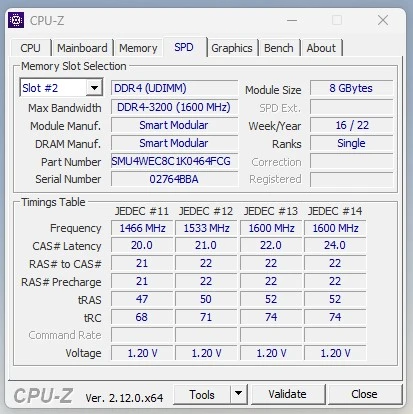
Com essas informações, você pode buscar os drivers certos com muito mais segurança.
Veja também: Como recuperar o Windows em 5 minutos
4. Use uma ferramenta confiável: Drive Hub
Se você busca facilidade e eficiência, a melhor alternativa gratuita é o Drive Hub.
Vantagens do Drive Hub:
- Atualiza drivers automaticamente;
- Funciona bem em PCs formatados ou antigos;
- Instala drivers que o Windows Update não reconhece.
Como usar o Drive Hub:
- Baixe o instalador (link do site oficial aqui).
- Clique em Install e depois em Continue.
- Clique em Skip all para evitar instalar programas extras.
- Com o programa aberto, clique em Find Now.
- Marque a opção Advanced Mode para ter controle sobre o que instalar.
- Clique em Download e depois em Install this driver, caso necessário.

Mesmo exigindo atenção para não instalar softwares indesejados, o Drive Hub é uma ferramenta poderosa.
Conclusão
Atualizar os drivers do seu PC não precisa ser complicado. Com os métodos certos, você garante:
- Mais desempenho;
- Menos erros e travamentos;
- Compatibilidade com os programas e jogos mais atuais.
Resumo das melhores formas de atualizar drivers:
✅ Windows Update (rápido e prático)
✅ Gerenciador de Dispositivos (manual, mas útil)
✅ Sites oficiais dos fabricantes (mais confiável)
✅ Ferramentas como Drive Hub (automático e completo)
Gostou das nossas dicas sobre como atualizar todos os drivers do Windows da forma correta? Deixem nos comentários! Para mais dicas, acesse o nosso canal no YouTube:
https://youtube.com/criandobits
Aprenda a consertar o próprio computador como um profissional!
Especialize-se em manutenção preventiva e corretiva, diagnósticos de defeitos e upgrades com aulas passo a passo sem enrolação.
Torne-se também um técnico diferenciado e conquiste o emprego dos seus sonhos com este curso completo de Montagem e Manutenção de Desktops e Notebooks.
Sobre o Autor




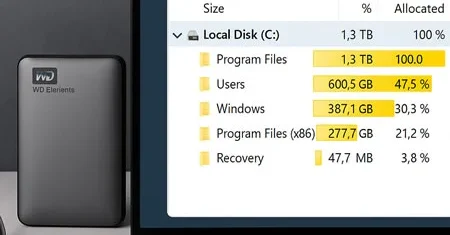


0 Comentários